Cs:Vpřed a vzad, vpravo a vlevo
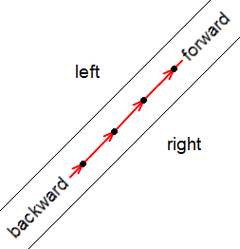
|
| Popis |
| Používáno k popisu pozice nebo směru relativního ke směru cesty. |
| Značky |
|
Když přidáváme podrobnosti k silnicím a jiným cestám, je často důležité rozlišovat mezi směry jízdy nebo stranami cesty. Abychom toho dosáhli definujeme čtyři termíny forward - vpřed, backward - vzad, left - vlevo a right - vpravo, které všechny závisejí na směru, kterým je zakreslena cesta v OpenStreetMap.
Definice
Je důležité znát rozdíl mezi backward/forward a left/right.
Forward a backward
Forward - vpřed a backward - vzad popisují směr podél cesty, ale nikoliv strany cesty. forward znamená směr, ve kterém je zakreslena cesta v OpenStreetMap, zatímco backward znamená opačný směr. Značka oneway=yes je dobrým příkladem značky závislé na orientaci cesty: je-li tato značka přidána na cestu, stane se jednosměrnou ve směru forward - vpřed.
Left a right
Left - vlevo a right - vpravo popisují stranu cesty, ale nikoliv směr podél cesty. left znamená na levé straně cesty, když se díváme ve směru forward - vpřed (viz definice výše), zatímco right znamená pravou stranu cesty.
Both
V závislosti na klíči both znamená buď obě strany (levou i pravou) cesty - například u sidewalk=*. Nebo znamená oba směry (vpřed i vzad) - například u overtaking=*.
Značení
Jako část klíče
forward, backward, left a right jsou často přidávány jako jmenný prostor ke klíči značky. Dělá se to přidáním dvojtečky a požadovaného směru nebo strany ke klíči.
Příklady:
- maxspeed:forward=* - maximální povolená rychlost, která je pouze ve směru vpřed
- lanes:backward=* - počet jízdních pruhů ve směru vzad
- cycleway:left=* - cyklostezka na levé straně silnice
- parking:lane:both=* - parkovací pruh na obou stranách silnice
- name:left=*, name:right=* - když se liší název ulice na levé a pravé straně
Jako hodnota
forward, backward, left a right se někdy také používají jako hodnota značky. V tomto případě se doplňuje jmenný prostor ke klíči značky.
Příklady:
- sidewalk=left - strana silnice, na které je chodník
- traffic_signals:direction=forward - směr jízdy, který je řízen semafory
Zjištění směru cesty
iD
V editoru iD je směr vybrané cesty zobrazován jako trojúhelníčky uprostřed každého páru uzlů cesty (povšimněte si, že kliknutím a tažením těchto trojúhelníčků přidáte nový uzel do vybrané cesty). Pokud je cesta označena značkou oneway=*, jsou na ní zobrazeny šedé šipky (i když není vybrána). Je-li označena jako oneway=-1, je směr šipky opačný ke směru cesty.
Potlatch 2
V editoru Potlatch 2 je zobrazen směr vybrané cesty ...
- ... v panelu nástrojů ve spodním pravém okraji (šipka se otáčí a zobrazuje směr vybrané cesty, což je počítáno z prvního a posledního bodu a hrot šipky je v posledním bodě).
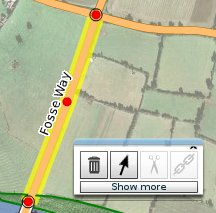 V editoru Potlatch 2 je směr vybrané cesty zobrazen v panelu nástrojů.
V editoru Potlatch 2 je směr vybrané cesty zobrazen v panelu nástrojů. - ... zvolíte-li zobrazení mapy "Enhanced", pak směr cesty je indikován malými světle šedými šipkami na samotné cestě. Tohle ovšem funguje jen pokud je cesta označena klíči highway, railway nebo waterway (+ možná i dalšimi klíči) a není současně označená klíčem oneway (důvod následuje).
- Jsou-li cesty označeny jako jednosměrné, pak jsou vždy zobrazeny větší šedé šipky, které indikují povolený směr jízdy (který je opačný ke směru cesty, je li označena jako
oneway=-1).
JOSM
V editoru JOSM jsou zobrazeny šipky na vybrané cestě. Chcete-li zobrazit šipky na všech cestách, pak jděte do menu Upravit → Nastavení → stránka Nastavení zobrazení → záložka "OSM Data": zaškrtněte "Kreslit šipky ve směru jízdy".
Merkaartor
V editoru Merkaartor můžete skrze menu View přepínat zobrazení směru cesty mezi: vždy zapnuto, vždy vypnuto a pouze jednosměrky.
Zobrazení dat na osm.org
Seznam uzlů cesty v datovém zobrazení na osm.org je seřazen tak, že horní/první uzel v seznamu je prvním/počátečním uzlem cesty a spodní/poslední uzel je posledním/koncovým uzlem cesty. Příklad datového zobrazení![]() Příklad datového zobrazení. Vrstva Data k mapě vám umožní se dostat do tohoto zobrazení.
Příklad datového zobrazení. Vrstva Data k mapě vám umožní se dostat do tohoto zobrazení.
Viz také
- Category:Way Direction Dependent - kategorie značek, které jsou závislé na směru cesty
- Stánka návrhu pro ':right' a ':left' - Proposed_features/right_left
Warning: Default sort key "Forward & backward, left & right" overrides earlier default sort key "Vpřed a vzad, vpravo a vlevo".